账单设置在组织级别进行配置,并应用于该组织内的所有项目。您可以在组织级别或项目级别检查成本。
Atlas:
按小时为您的 MongoDB 集群收费
MongoDB Flex 集群的使用费用
列出每日成本
在发票页面显示当前的月度费用
要查看明细费用,请查看所有发票。
配置集群时,您可以在应用设置前查看除数据传输之外的总成本。
必需的访问权限
要查看账单信息,您必须拥有
Organization Billing Viewer(组织账单查看者)或更高级别的访问权限。要配置计费设置(例如付款方式和计费对象信息),您必须拥有
Organization Owner或Organization Billing Admin访问权限。
访问账单
要配置组织的付款方式和账单配置文件,或查看组织的最新费用和待处理费用,请:
在 Atlas 中,转到贵组织的 Billing(项目)页面。
如果尚未显示,组织从导航栏中的Organizations菜单。
在侧边栏中,单击 Billing 标题下的 Overview。
随后会显示 账单 页面。
您的账单设置
查看并编辑账单资料
要查看和编辑计费对象信息:
在 Atlas 中,进入组织的 Billing(账单)页面。
如果尚未显示,组织从导航栏中的Organizations菜单。
在侧边栏中,单击 Billing 标题下的 Overview。
会显示账单页面。
根据需要更新 Billing Address(账单地址)详情。
字段 | 必要性 | 操作 |
|---|---|---|
账单电子邮件地址 | Optional | 键入 Atlas 应向其发送账单提醒的电子邮件地址。 默认情况下,Atlas 会向组织所有者和计费管理员发送计费警报。
|
公司名称 | Optional | 键入账单地址中的公司名称。 |
国家 | 必需 | 选择账单地址所在国家/地区。您还可以开始输入国家/地区名称,然后从筛选的国家/地区列表中选择。 |
街道地址 | 必需 | 键入账单地址中的街道地址。 |
公寓/套房/楼层 | Optional | 输入账单地址的公寓、单元或楼层。 |
城市 | 必需 | 键入您的账单地址所在的城市名称。 |
州/省份/地区 | 必需 | 输入或选择您的帐单地址所在的政治分区。标签和字段会根据所选国家/地区而变化:
|
邮政编码 | 必需 | 键入账单地址所对应的 ZIP 邮政编码(美国)或普通邮政编码(其他国家/地区)。 |
增值税号 | 可选的 |
付款方式
要支付 Atlas 使用费,您可以:
使用 MongoDB Atlas 订阅付款。
要购买订阅,您可以联系MongoDB Sales或通过市场购买订阅。您的订阅级别决定了您访问权限的支持和其他权利。
请联系MongoDB Sales以查看其他计费方式。
重要
为了确认您的信用卡信息,当您首次将信用卡关联到帐户时,Atlas 会收取 1.00 美元费用。在确认您的信息后,Atlas 将退还这 1.00 美元。如果您在将信用卡关联到帐户时遇到任何问题,请联系您的发卡机构或银行。请核实他们是否拒绝了此笔初始费用,这会妨碍 Atlas 确认您的信息。
设置付款方式
MongoDB 通过 Atlas 控制台接受以下付款方式:
信用卡
如要设置付款方式:
在 Atlas 中,进入组织的 Billing(账单)页面。
如果尚未显示,组织从导航栏中的Organizations菜单。
在侧边栏中,单击 Billing 标题下的 Overview。
会显示账单页面。
根据需要更新 Billing Address(账单地址)详情。
字段 | 必要性 | 操作 |
|---|---|---|
国家 | 必需 | 选择账单地址所在国家/地区。您还可以开始输入国家/地区名称,然后从筛选的国家/地区列表中选择。 |
VAT ID | 可选的 | |
地址行 1 | 必需 | 输入账单地址的邮寄地址。 |
地址第 2 行 | Optional | 为您的帐单邮寄地址输入额外一行。 |
城市 | 必需 | 键入您的账单地址所在的城市名称。 |
州/省份/地区 | 必需 | 输入或选择您的帐单地址所在的政治分区。标签和字段会根据所选国家/地区而变化:
|
邮政编码 | 必需 | 键入账单地址所对应的 ZIP 邮政编码(美国)或普通邮政编码(其他国家/地区)。 |
根据需要更新 Payment Method(账单地址)详情。
单击 Credit Card(信用卡)或 Paypal 单选按钮。
如果您选择了 Credit Card(信用卡),请输入以下字段的值:
字段必要性操作卡片上的名称
必需
键入您的信用卡上显示的姓名。
卡号
必需
输入信用卡上显示的 16 位数字。美国运通使用 15 位数字。
到期日期
必需
以两位数的月份和两位数的年份格式键入信用卡到期日期。
CVC
必需
输入信用卡背面显示的 3 位数字。American Express 使用信用卡正面显示的 4 位数字。
如果您选择了 PayPal :
单击 Pay with PayPal(连接)。
完成 PayPal 网站上的操作。
组织内的所有项目共享相同的计费设置,包括付款方式。
通过 MongoDB Sales,您可以通过以下途径进行支付:
美元以外的货币。
信用卡或 PayPal 以外的方法。
重试失败的付款
要重试失败的付款,请执行以下操作:
在 Atlas 中,进入组织的 Billing(账单)页面。
如果尚未显示,组织从导航栏中的Organizations菜单。
在侧边栏中,单击 Billing 标题下的 Overview。
会显示账单页面。
打开您的发票,查看其付款详情。
要打开特定发票,请点击 Invoice Date(发票日期)或 Invoice Period(发票期间)中的链接。发票页面显示以下部分:
发票部分 | 目录 |
|---|---|
发票标题卡 | 应付发票金额、计费期间的总使用费用以及您的账单信息。在该卡片中,您可以将发票详细信息导出为 PDF 或 CSV 格式。如果您使用积分,您还可以看到积分使用总量和积分单价。 |
Payment Details | 按付款方式逐项列出的付款。该表列出:
要了解详情,请参阅付款和使用详情。 |
Total Usage 图表 | Atlas 在计费周期内的总使用量。您可以按服务筛选使用情况。要了解更多信息,请参阅发票图表。 |
By Deployment 图表 | 一个或所有项目的每个部署所产生的使用量比例。要了解更多信息,请参阅发票图表。 |
Summary By Project 数据表(table) | 每个项目的使用费用汇总清单,其中不含订阅费用。 |
Summary by Service 数据表(table) | 所有 Atlas services、App Services、MongoDB Charts 和 Atlas 订阅计划的列表,包含每项服务的相应使用成本和总使用量。 |
Usage Details | 每月账单的所有行项目详细信息的列表。这是所有开具发票的服务的详细分类,包括使用和计费日期、数量(服务器小时数)、项目、SKU 费率和金额。您可以下载 CSV 格式的用量详情。如要了解详情,请参阅付款和使用详情。 |
重试此付款。
在发票页中找到 Payment Details(付款详细信息)部分。
查看 Actions 列中的值以找到 Retry动作。
单击 Retry(连接)。
欧洲经济区 (EEA) 的客户可能会因为欧洲监管要求强客户认证 (SCA) 而遇到付款失败的情况。要了解如何对信用卡进行身份验证并遵守 SCA,请参阅强客户认证 (SCA)。
激活订阅
要激活 MongoDB 订阅,请参阅激活订阅。
发票
对于每张发票(包括当前发票),您可以:
查看应付的付款金额、计费周期内的总使用费用以及您的账单信息。
如果您在账单周期内使用积分,您可以查看您的总积分使用量和积分单价。
将发票详细信息导出为 PDF 或 CSV 格式。
如果您有订阅,请支付发票。
深入了解发票成本可视化图表,这些图标按服务和部署显示总使用成本。
按项目和服务查看使用情况摘要。
检查付款和使用详情,了解使用情况以及每项服务的已付和待付费用。
要学习;了解更多信息,请参阅管理发票和了解MongoDB发票。
错过的发票付款
如果您的组织超过 30 天未能支付至少一张发票,我们将暂停您的MongoDB Atlas帐户并自动停止您的备份,而不会终止它们。 您必须支付所有未结账单才能恢复服务。
如果您的组织超过 60 天未能支付发票余额,我们锁您的MongoDB Atlas帐户,并可以终止与您的帐户相关的备份和Atlas部署。 您必须支付所有未结账单才能恢复服务。
成本可视化
年初至今使用量图表
在 Billing Overview 页面上,Usage 图表会显示您的组织在过去 12 个月内使用 Atlas 的情况。其中不包括订阅费。
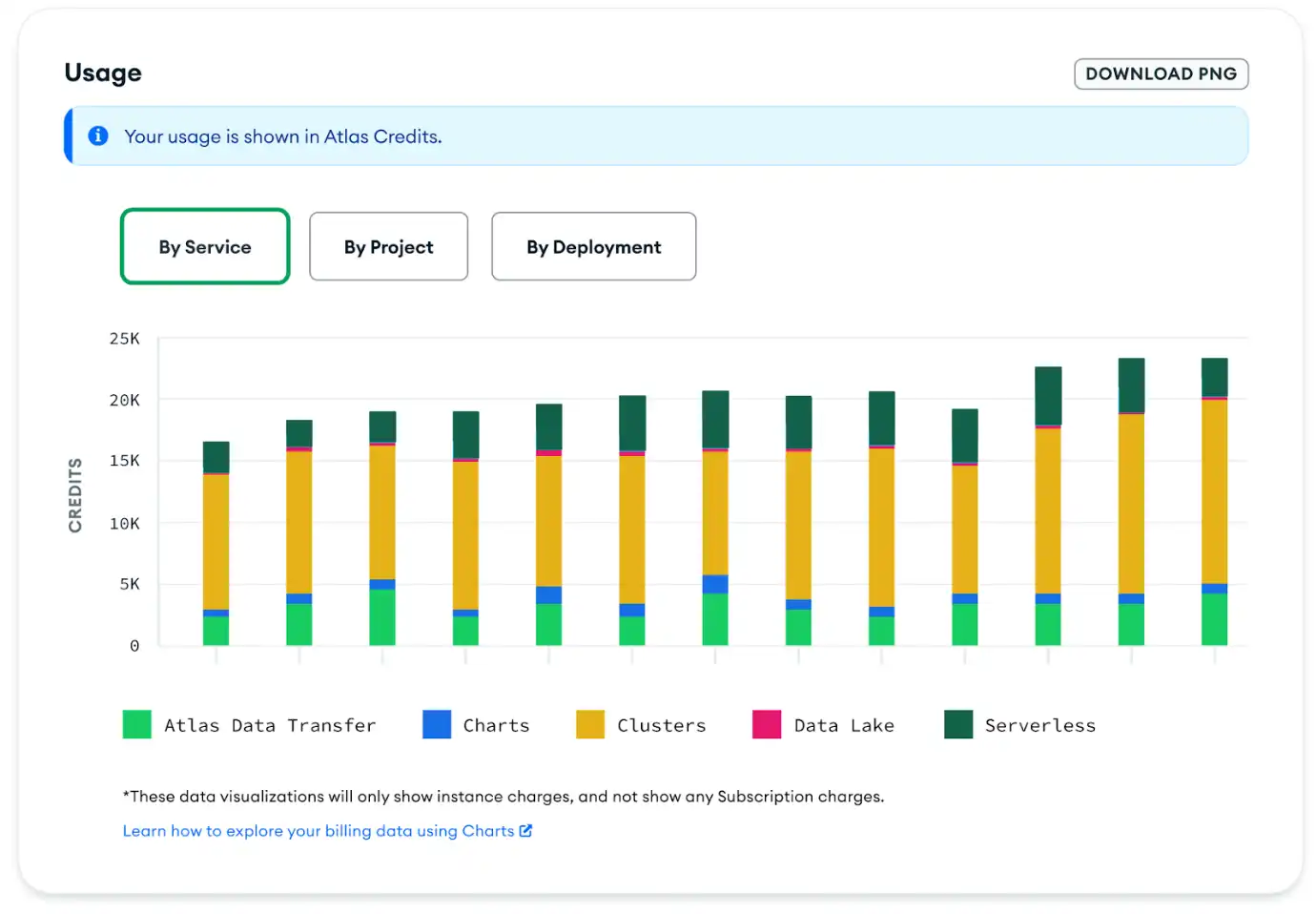
您可以按服务、项目或部署查看使用情况数据:
按服务
Usage(使用量)图表以堆叠列形式展示您每月在所有项目中使用的各个 Atlas 服务类型的总使用量。
Atlas 服务包括:
集群
Flex 集群
MongoDB Charts
Data Federation
备份
数据传输
其他 Atlas 功能
按项目
Usage图表以堆叠列形式展示每个项目每月的使用量。
注意
By Project 视图不适用于使用 20 个或更多项目的组织。
按部署划分
Usage 图表会以堆叠列的形式展示每个集群(包括 Flex 集群)每月的使用量。它不包括 Charts 和 Data Federation 的数据传输费用。
注意
By Deployment(按部署)视图不适用于:
使用 20 个或更多部署的组织
Cloud Manager
发票图表
每张发票都显示 Total Usage 和 By Deployment 图表。图表不包括任何适用的每月或弹性承诺缺口金额。
Total Usage 图表
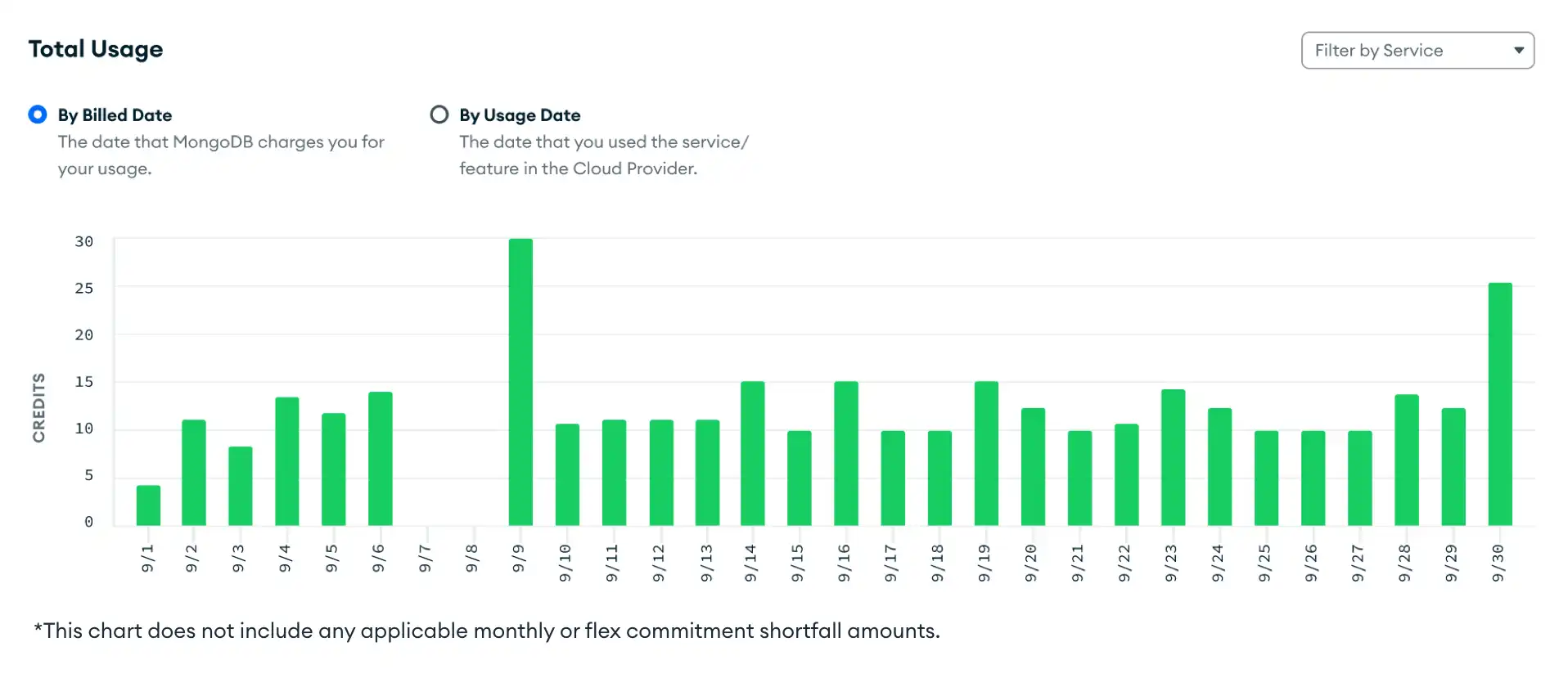
Total Usage(总使用量)图表展示在账单期间使用 Atlas 所产生的费用。您可以按服务来过滤使用量,以查看特定 Atlas 服务产生的费用。
Atlas 服务包括:
集群
Flex 集群
MongoDB Charts
Data Federation
备份
数据传输
其他 Atlas 功能
By Deployment 图表

By Deployment(按部署)图表展示所有项目每个集群产生的使用量的比例。
您可以按项目筛选图表,查看特定项目集群所产生的使用情况。
账单成本浏览器
账单成本浏览器可帮助您了解贵组织按月划分的计费数据。您可按图表和表格形式查看月度计费数据。
注意
要在 Billing Cost Explorer 中查看账单数据,您必须是 Organization Owner、Organization Billing Admin 或 Organization Billing Viewer。
要访问账单成本浏览器:
每月使用情况图表
Cost Explorer 标签页显示了 Usage By Month 条形图,它可以直观地显示您的组织在过去六个月内使用 Atlas 的情况。您可以访问过去 18 个月内的账单数据。x 轴显示月份,y 轴显示使用量。
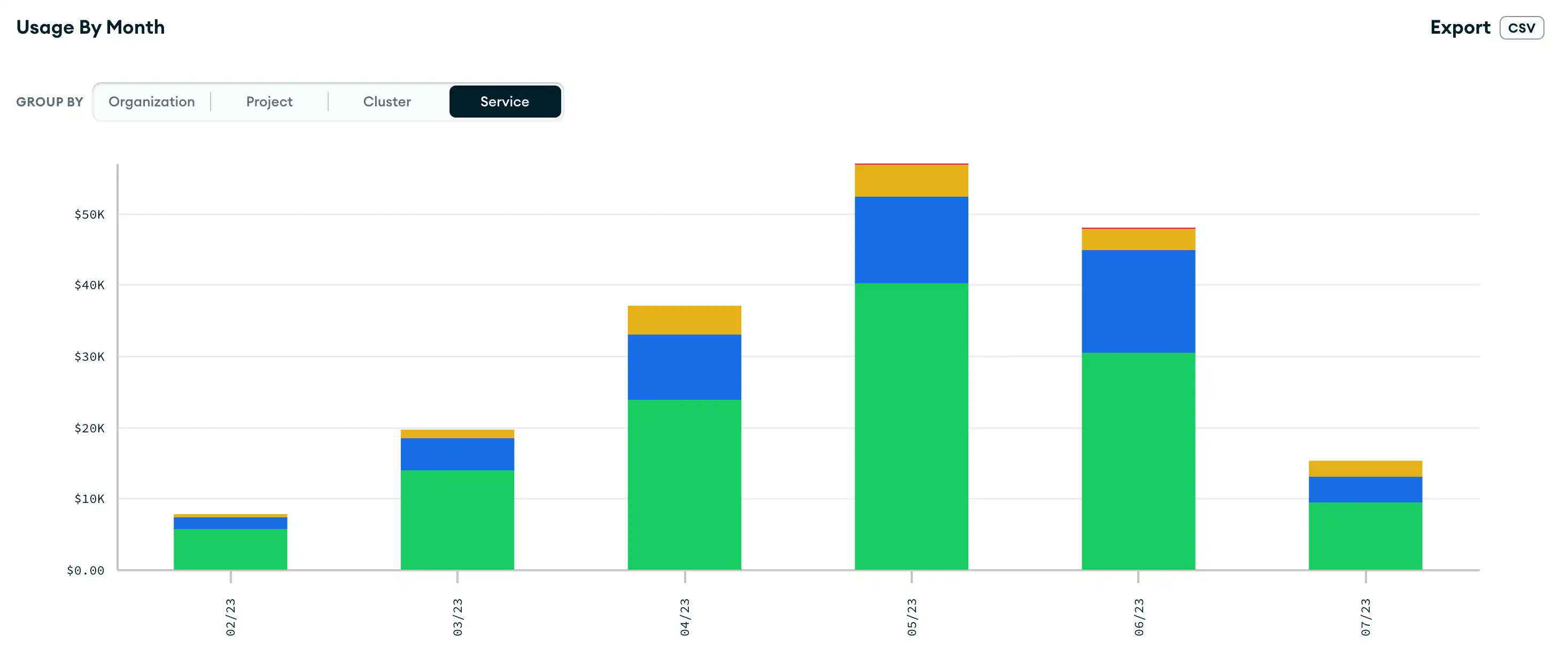
注意
如果您与 MongoDB 签订了销售合同,则 y 轴中显示的使用量是指信用金额,而不是美元。
您可以按组织、项目、集群和服务对用量数据进行过滤和分组。您还可以过滤日期以查看特定时间范围。选中 Include partially matching charges(包括部分匹配的费用)复选框会显示可能与特定组织、项目或服务无关的一般支持费用。
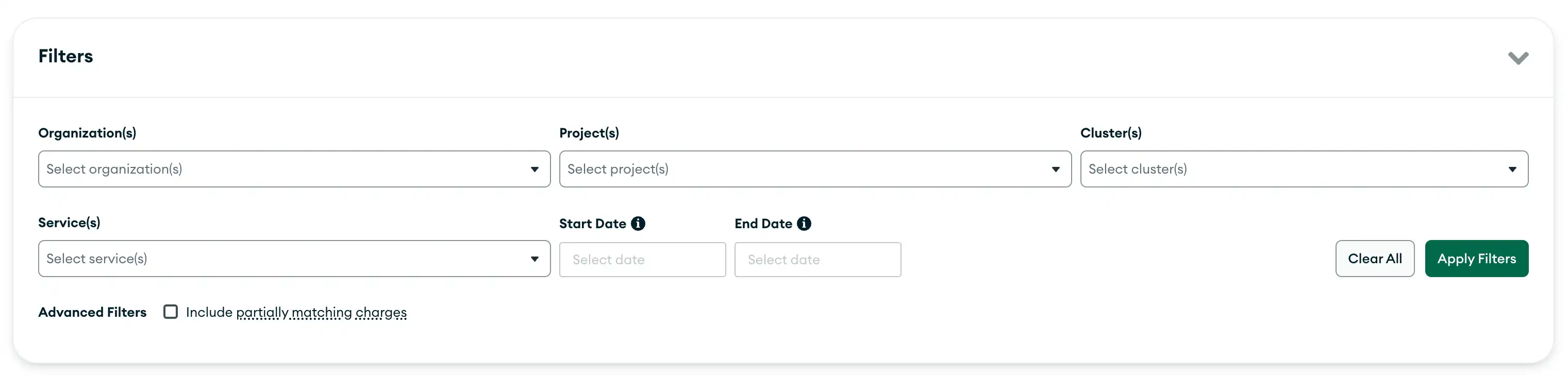
您可以折叠筛选器,同时保留有关已启用筛选器的信息。

该图表仅展示每个月最大的 19 个项目,将其余项目归入 Other(其他)类别。
如果您的组织使用跨组织账单,您可以查看所有关联组织的账单数据。
您可以通过按以下方式对计费数据进行分组来了解计费数据:
按组织
Usage By Month 图表以堆叠列形式展示每个组织每月的总使用量。
按项目
Usage By Month 图表以堆叠柱形式展示每个项目每月的总使用量。
注意
Project(项目)筛选器不适用于使用 1,000 个或更多项目的组织。
按集群
Usage By Month图表以堆叠列形式展示每个集群每月的使用量。
注意
对于使用 1,000 个或更多个集群的组织,Cluster(集群)过滤器不可用。
按服务
Usage By Month(使用量)图表以堆叠列形式展示您每月在所有项目中使用的各个 Atlas 服务类型的总使用量。
Atlas 服务包括:
集群
存储
Flex 集群
备份
云备份
数据传输
BI Connector
高级功能
Data Federation
应用程序服务
Charts
支持
按月使用量表
条形图下方的 Usage By Month(每月使用情况)表显示图表中所示的账单数据,并根据您选择的任何过滤器和分组进行调整。您可以通过单击 csv, 将表格数据导出为 .csv 文件。
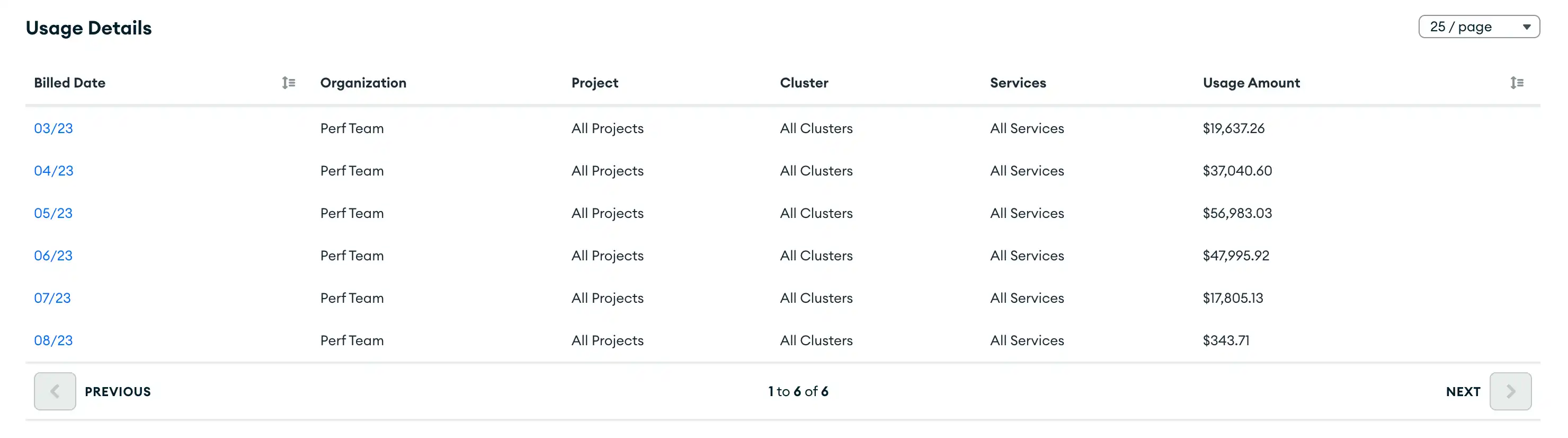
限制
月度账单数据仅提供过去 18 个月的数据。您无法在 Cost Explorer 中查看 Cloud Manager 账单数据。
跨组织计费
跨组织计费是一项 Atlas 订阅功能,使您能够在多个组织之间共享一个结算订阅并为其支付一张发票。配置付款组织后,您可以为付款组织支付发票,其中包括所有关联组织产生的费用清单。
付费组织的 Overview 标签页包含 Pending Invoice 个部分,这些部分显示以下信息:
付款组织和关联组织的合计费用
付款组织的费用
要显示关联组织及其对 Pending Invoice(运行发票总计)的缴款情况,请查看组织发票的付款详情部分。
关联组织须遵守付款组织的订阅协议,包括支持级别、与订阅相关的费用、折扣和付款条款。
绑定组织发票
您应通过付款组织支付所有关联组织使用量的相应费用。为帮助您计算使用量,每个关联组织均有自己的月度发票。
绑定组织发票包括:
该组织产生的所有费用。
与该组织的使用情况成比例的跨组织计费订阅总成本的百分比。
每天,Atlas 都会根据组织的使用情况向关联组织和付款组织就订阅升级费用开具账单。
在付款组织的计费周期结束时,Atlas 会根据组织的使用情况按比例向关联组织和付款组织就未满足的每月最低金额(如果有)开具账单。
例子
付款组织有一个 Atlas Pro 订阅和两个关联组织。付款组织没有产生任何费用。
关联组织 #1 产生 400 美元的订阅升级费用,而关联组织 #2 产生 200 美元的订阅升级费用。付款组织的每月最低金额为 799 美元,因此在月底,未满足的 199 美元将按比例分配到关联组织 #1 和 #2 的发票中:
Atlas 会向关联组织 #1 收取未支付的 199 美元中的 132.70 美元,因为此组织产生的费用占总费用的 2/3。
Atlas 会向关联组织 #2 收取未支付的 199 美元中的 66.30 美元,因为该组织产生的费用占总费用的 1/3。
您仍可通过付款组织支付所有费用。
注意
当付款组织的计费周期结束时,针对每日订阅增量和未达最低限额的并行收费可能会触发每日最高计费警报。
用例
利用跨组织计费:
使用 Atlas 组织创建广泛的授权级别。
超过对 Atlas 组织的 250 个项目限制。
例子
拥有销售和工程团队的公司要求每个团队拥有不同的组织级别授权。同时,公司更愿意只收到一张与公司数据库使用相关的发票。
为了通过该付款组织支付所有费用并保持对每个团队组织的授权的控制,该公司可以:
为销售和工程创建两个组织。
将这些组织链接到付费组织。
拥有超过 250 个项目的公司可能会为新项目创建新组织,然后将所有组织关联到一个付款组织,以维护单一的发票来源。
配置付款组织
先决条件和限制
要将付款组织绑定到另一个组织,您必须拥有这两个组织的
Organization Billing Admin或Organization Owner特权。付款组织必须有一个 Atlas 订阅。
付款组织和所有关联组织必须信誉良好,并且没有未付款记录。
付款组织和任何关联组织必须处于同一支持级别。
付款组织和所有关联组织的订阅计划必须具有相同的最低限额、升级内容和 SLA。
付款组织和任何关联组织都无法制定有效的自助服务支持计划。
付款组织和所有关联组织不得有重叠的月度承诺协议。
采用预付费订阅计划的付款组织和任何关联组织必须采用相同的当前和未来订阅计划。
您可以手动将付款组织与 Atlas UI 关联,或使用 Atlas Admin API 通过编程方式将付款组织与最多 250 个其他组织关联。要将付款组织与超过 250 个其他组织关联,请联系支持部门。
付款组织不能是关联组织。
付费组织可以关联到自助组织。
付款组织和任何关联组织不能拥有有效的自助服务市场订阅计划。
注意
要购买支持跨组织计费的订阅,请联系MongoDB 销售人员。
要配置付款组织并将其他组织与该组织关联:
Linked Organizations(关联组织)标签页显示您关联的组织。如要关联更多组织,请单击 Link More Organizations(关联更多组织)。
取消链接组织
您可以取消组织与付款组织的关联。
当您取消关联组织时,更改将在处理您的下一张发票时生效。如果您改变主意并希望在下一张发票之前重新关联某个组织,则可以在处理该发票之前撤销取消关联请求。
提示
如要将所有组织与一个付费组织取消链接,并将其链接到另一个跨组织配置,请联系支持团队。
您可以从 Atlas Admin UI 中取消关联或撤销取消关联操作。您必须拥有相应权限才能更改关联组织的账单设置。要取消关联已关联的组织,请按照以下步骤操作:
如果您想撤销取消关联请求,请前往 Linked Organizations 标签页。单击您要撤销取消关联过程的相应组织旁边的 Cancel Unlinking。如果您应用了激活码,则可以将该代码应用于您的付款组织,也可以将其删除以在其他地方使用。
账单配额管理
您可以使用账单提醒帮助管理您的账单配额。账单超过美元限额或信用卡即将过期时,账单提醒会通知指定人员。